使用win11系统发现服务器时间与电脑时间无法同步该怎么办呢?下面小编就来给大家讲一下怎么解决! 解决方法 1、首先右键右下角时间,点击“调整日期和时间” 2、接着开启其中的“
使用win11系统发现服务器时间与电脑时间无法同步该怎么办呢?下面小编就来给大家讲一下怎么解决!
解决方法
1、首先右键右下角时间,点击“调整日期和时间”
2、接着开启其中的“自动设置时间”
3、然后点一下下面的“立即同步”即可。
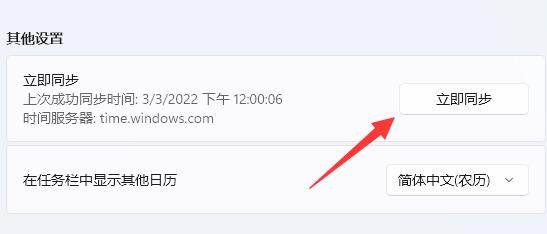
4、如果同步失败,按下键盘“Win+R”快捷键。
5、在其中输入“regedit”并回车打开注册表。

6、随后进入注册表“计算机HKEY_LOCAL_MACHINESYSTEMCurrentControlSetServicesW32TimeTimeProvidersNtpClient”位置。
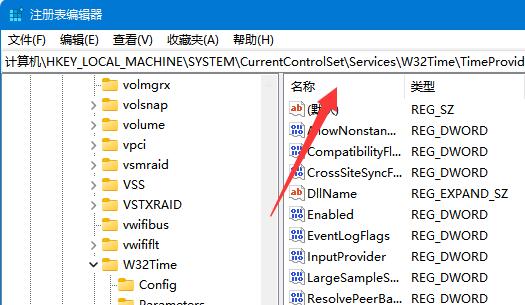
7、进入后双击打开右边“SpecialPollInterval”选项。
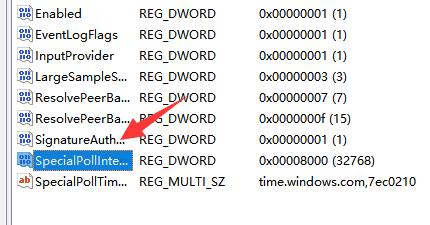
8、最后将其中的基数改为“十进制”并“确定”保存即可解决。
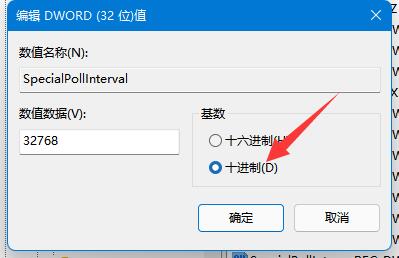
以上就是win11系统服务器时间与电脑时间无法同步的解决方法了,如果你有其他问题可以给我们留言,我们将尽快为你解答!更多精彩内容敬请关注自由互联!
【转自:美国高防站群服务器 http://www.558idc.com/mggfzq.html 复制请保留原URL】